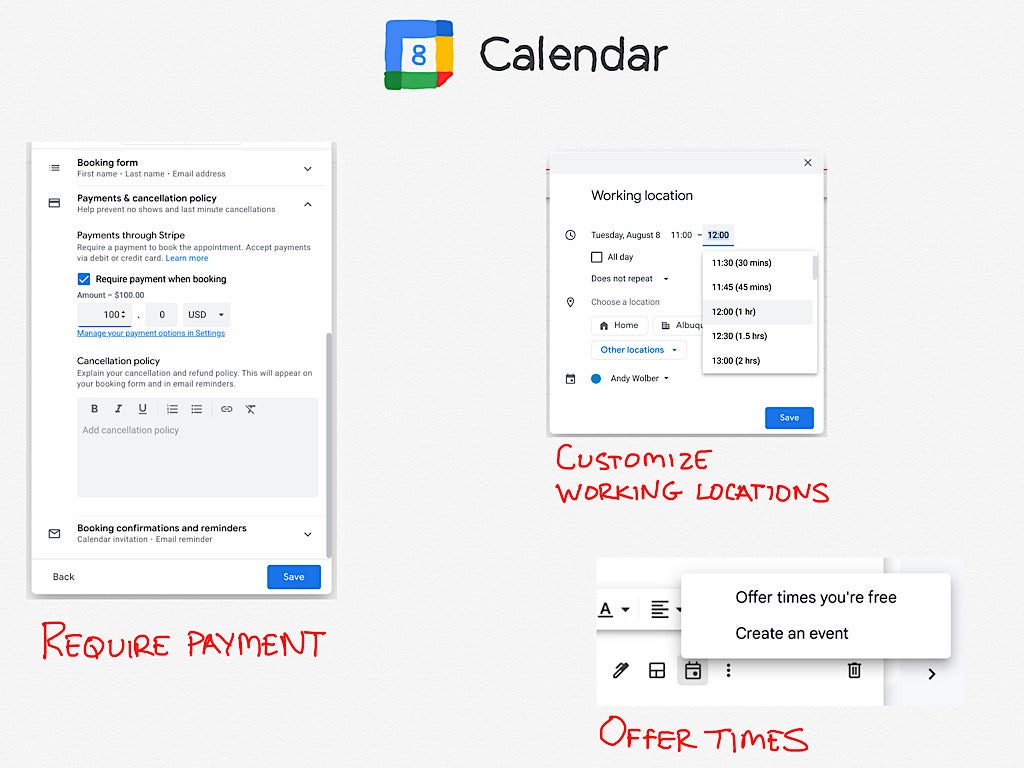
3 обновления и улучшения функций Календаря Google
12 августа 2023 г.В июле 2023 года в блоге Google Workspace было объявлено о трех заметных улучшениях Календаря Google. Новый параметр «Календарь» в Gmail позволяет двум людям найти время для встречи. Усовершенствованные настройки рабочего места обеспечивают большую гибкость, чтобы сообщить, где вы собираетесь находиться в течение дня. Наконец, теперь вы можете требовать от людей оплаты при записи на прием. Подробнее о том, как использовать эти три функции Календаря Google, рассказывается ниже.
Перейти к:
- Как упростить планирование в Gmail
Как настроить рабочие местоположения в Календаре Google
Как требовать оплаты за забронированные встречи в Календаре Google
Как упростить планирование в Gmail
В веб-версии Gmail значок календаря в поле создания сообщения (рис. A) позволяет напрямую предложить время, когда вы свободны, или создать мероприятие.
В поле создания в Gmail в Интернете выберите значок календаря.
Параметр «Время предложения» поддерживает только встречи один на один, а вариант «Создать событие» можно использовать для планирования встреч с несколькими людьми. Выберите любой вариант, и боковая панель откроется и отобразит ваш основной Календарь Google.
Если вы решили создать мероприятие, заполните все сведения о мероприятии на боковой панели, такие как название мероприятия, дата, время, приглашенные гости, место, сведения о конференции Google Meet и т. д. Нажмите кнопку Сохранить, когда закончите. Затем система отправляет приглашение на мероприятие Календаря Google.
Если вы выберете опцию «Предлагайте бесплатное время», используйте боковую панель, чтобы выбрать один или несколько блоков времени из календаря. Вы также можете добавить такую информацию, как название мероприятия, продолжительность, место проведения и сведения о конференции. После того, как вы нажмете кнопку «Добавить в электронное письмо», параметры отобразятся в поле выбора в вашем черновике электронной почты. При отправке получатель может выбрать время щелчком или касанием.
Функция «Предложить бесплатное время» может упростить выбор времени для встречи, поскольку выбранное время автоматически добавляется в календари участников встречи. Эта функция доступна всем, кто использует Gmail и Календарь Google.
Как настроить рабочие местоположения в Календаре Google
Теперь вы можете настроить рабочие места, чтобы указывать разные места в течение дня. Раньше можно было указать только одно рабочее место в день. При настройке и совместном использовании с вашей командой коллеги могут быть в курсе, где вы планируете находиться в течение рабочего дня.
В Календаре Google в Интернете выберите Создать | Место работы. По умолчанию это стандартный интерфейс, который позволяет вам выбрать как место (например, дом, офис или любое другое место), где вы планируете работать, так и продолжительность, указанную в днях. Нажмите кнопку «Добавить время» (рис. B), чтобы выбрать конкретные часы, в которые вы планируете находиться в определенном месте. Например, вы можете планировать работать из дома с 8:00 до 12:00, а после обеда работать в офисе.

Кнопка «Добавить время» позволяет настроить конкретное время вашего пребывания на рабочем месте.
Кроме того, рабочие местоположения могут перекрываться, при этом в определенный период времени указывается более одного местоположения. Например, вы можете указать, что будете в Маунтин-Вью, Калифорния, несколько дней, а также указать часы работы в офисе. Это покажет вам два рабочих местоположения в то время.
По сути, рабочие местоположения Календаря Google могут использоваться довольно гибко, чтобы сообщать, где вы планируете находиться в любой момент времени, в той общей или конкретной форме, которая вам нужна.
Функция рабочих мест по умолчанию доступна в версиях Standard и Plus Google Workspace Business, Education и Enterprise, а также в версиях Teaching and Learning Upgrade и Nonprofit. При желании администратор рабочей области может отключить эту функцию.
Как требовать оплаты за забронированные встречи в Календаре Google
Теперь, когда вы настраиваете резервируемое расписание встреч в Календаре Google, вам может потребоваться оплата. После настройки люди должны будут платить через Stripe при выборе и назначении встречи. Это позволяет использовать Календарь Google и записываемые расписания встреч в деловых целях: требование оплаты и электронного письма гарантирует, что вы встречаетесь с реальными клиентами, а не со спамерами.
ПОСМОТРЕТЬ: Как использовать расписания встреч в Календаре Google (TechRepublic)
Функция оплаты доступна только для пользователей со следующими типами аккаунтов Google Workspace: Business Standard и Plus, Enterprise Standard и Plus, Education Fundamentals, Standard и Plus, Teaching and Learning Upgrade, Nonprofits и Workspace Individual.
Возможность требовать оплаты отключена по умолчанию. В редакциях для организаций администратор Google Workspace должен включить этот параметр. Для этого перейдите в консоль администратора | Приложения | Рабочая область Google | Календарь | Расписания встреч с оплатой (рис. C), затем установите флажок Разрешить пользователям расписания встреч требовать оплаты для забронированных встреч через их собственные учетные записи поставщиков платежных услуг.

Администратор Google Workspace может разрешить пользователям расписания встреч требовать оплаты.
Каждому человеку, который хочет использовать эту опцию, необходимо иметь учетную запись Stripe и связанный с ней Календарь Google. После первоначальной настройки параметры политики платежей и отмены (рис. D) становятся доступными в настройках расписания встреч. Это позволяет вам указать сумму платежа и ввести любые детали политики отмены.

После того, как это разрешено, вы можете настроить параметры политики оплаты и отмены для бронируемых расписаний встреч.
Упомяните меня или напишите мне на Mastodon (@avolber), чтобы сообщить мне, как эти функции Календаря Google влияют на ваши рабочие процессы.
Оригинал

